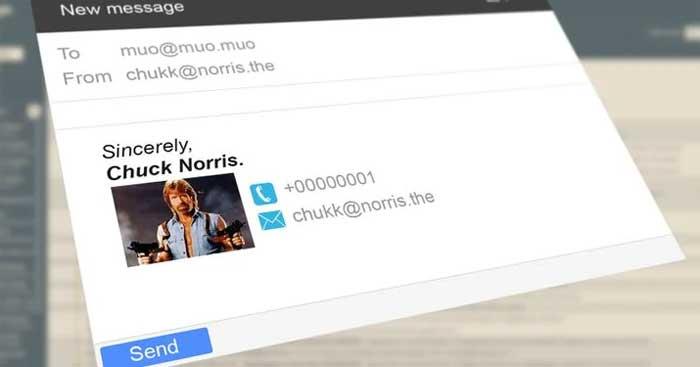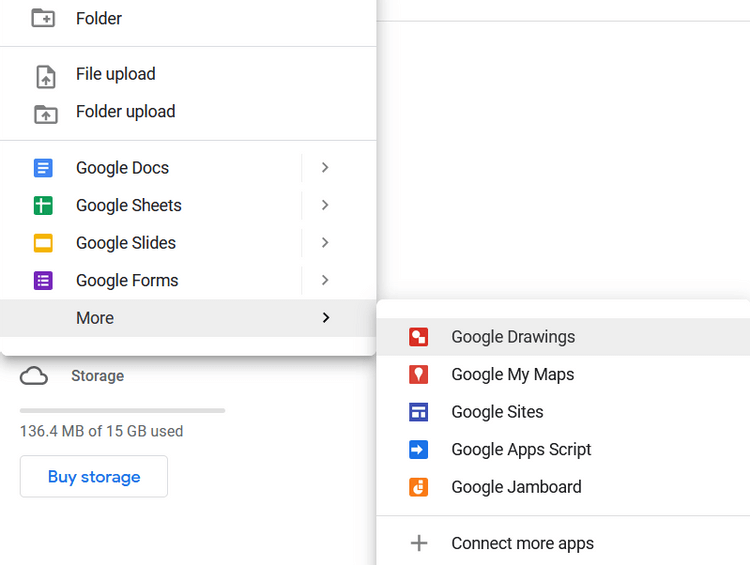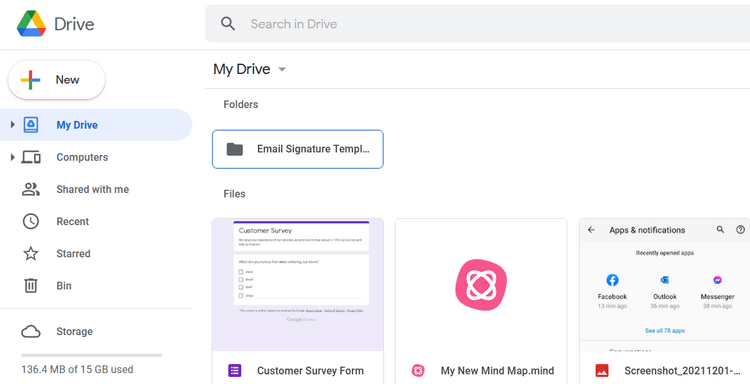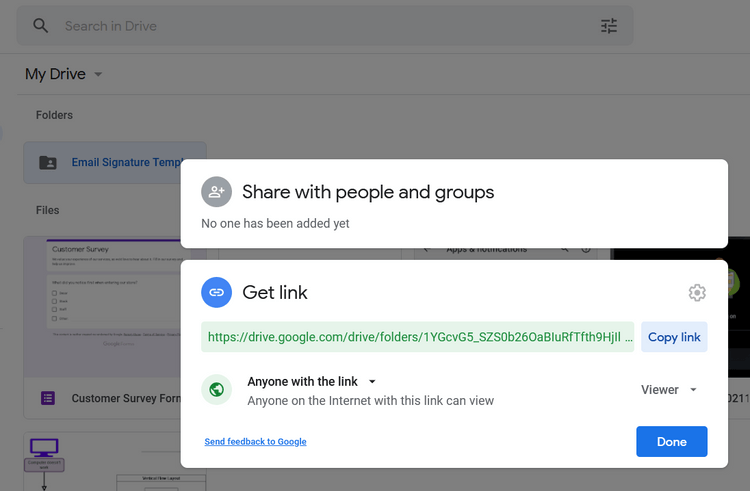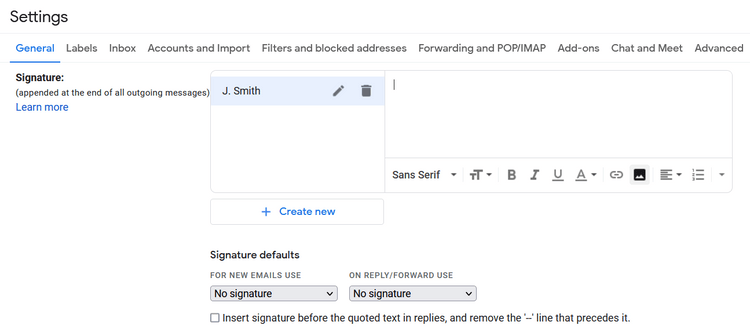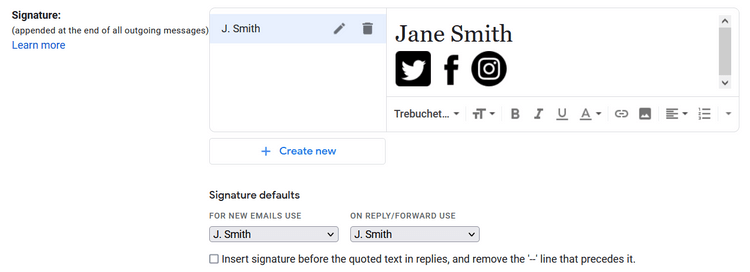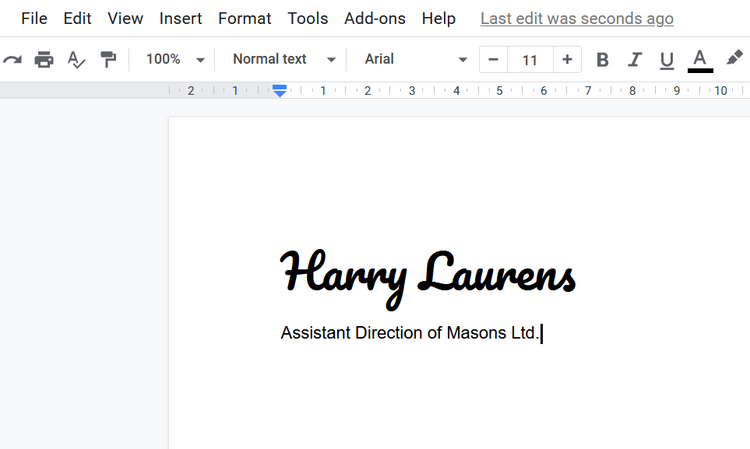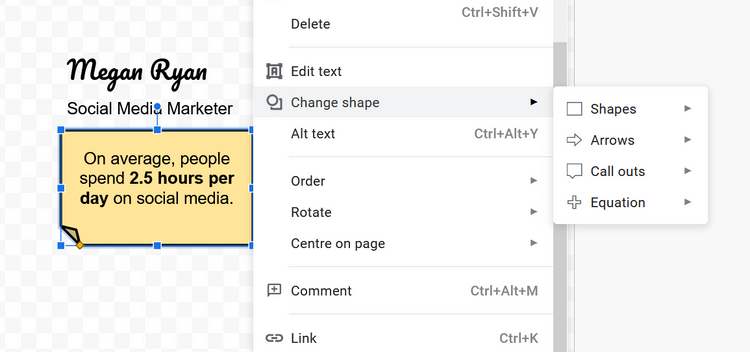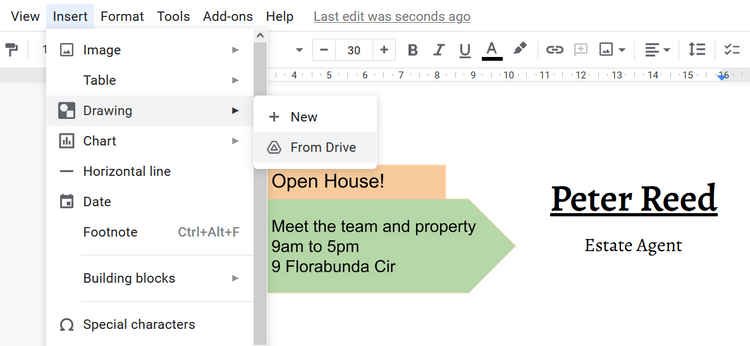Google Drive fournit des outils pour créer facilement de belles signatures Gmail . Apprenons avec Download.vn comment créer une signature Gmail à l'aide de Google Drive !
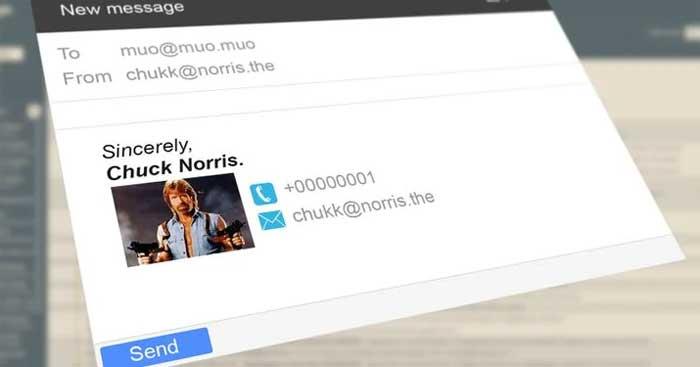
Instructions pour créer de belles signatures Gmail directement dans Google Drive
Ce que vous devez savoir avant de créer une signature Gmail
Fondamentalement, une belle signature Gmail doit répondre aux critères suivants :
- Simple mais solennel.
- Répondre aux besoins de travail.
- Représenter l'entreprise.
- Taille raisonnable.
- Utilisez du texte pour les communications importantes afin que d’autres puissent facilement les copier et les coller à l’emplacement souhaité.
Comment créer des signatures électroniques à l'aide de Google Drive et Gmail
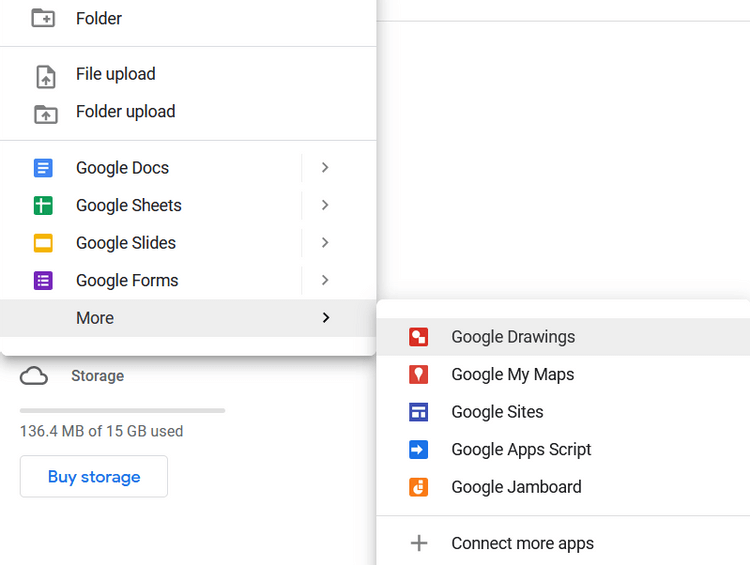
Configurer Google Drive pour créer une signature Gmail avec une photo
1. Connectez-vous à votre compte Google Drive.
2. Pour organiser les signatures, créez un dossier en lui attribuant un nom pertinent, tel que Signatures d'e-mail. Ce dossier peut contenir tous vos fichiers de signature.
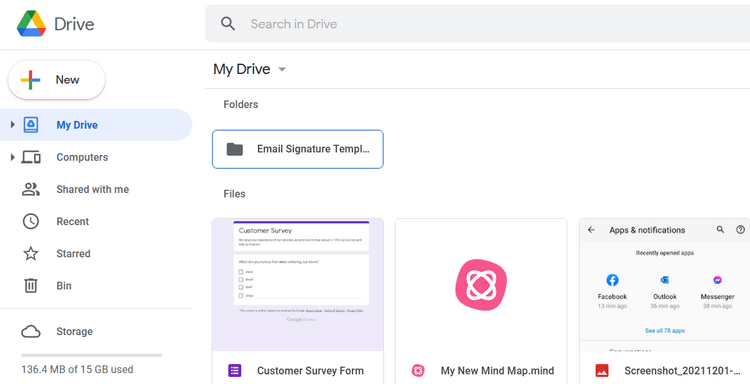
3. Définissez les droits d'accès sur Toute personne disposant d'un lien . Ensuite, si la signature électronique est destinée à l’entreprise, quelqu’un d’autre peut apporter les modifications nécessaires.
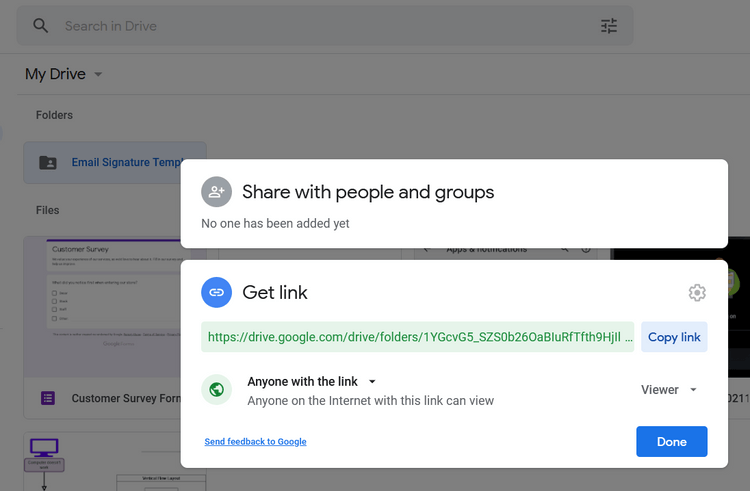
4. Téléchargez des photos dans ce dossier. Ils auront les mêmes autorisations que le dossier. Par conséquent, toute personne partageant le lien peut y accéder.
Configurer la signature dans Gmail
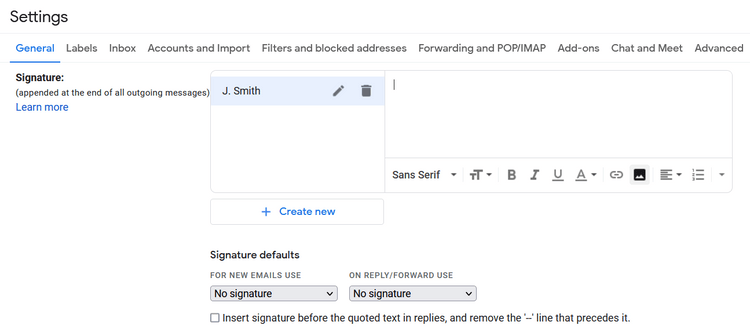
- Ouvrez Gmail, cliquez sur l'icône en forme de rouage et sélectionnez Voir tous les paramètres .
- Accédez à l' onglet Général , puis faites défiler vers le bas sous Signature .
- Cliquez sur Créer nouveau , entrez un nom pour la signature et une boîte de dialogue apparaîtra.
- Pour créer une signature Gmail avec une image, cliquez sur l' icône Insérer une image .
- Vous pouvez ensuite télécharger, coller une URL ou insérer une image à partir du dossier Signatures email de Google Drive.
- Modifiez la signature avec les informations nécessaires.
- Faites défiler vers le bas et enregistrez les paramètres.
- Vérifiez la signature en envoyant un e-mail à une autre boîte aux lettres de vous-même ou d'un ami.
Comment utiliser les signatures créatives Gmail
Pointez vers les réseaux sociaux
L'utilisation d'une signature Gmail est un moyen subtil de faire passer la conversation au-delà de votre boîte de réception. Insérer des liens vers des réseaux sociaux est simple, mais afficher leurs icônes dans la signature Gmail sera plus impressionnant. Les étapes sont les suivantes:
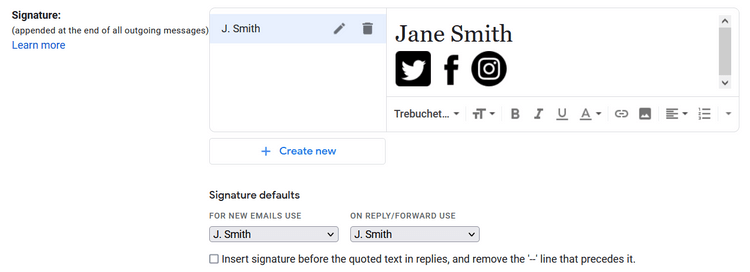
- Téléchargez des jeux d'icônes de réseaux sociaux gratuits à partir de sites Web comme Iconfinder ou via la recherche Google (n'oubliez pas de vérifier les informations de licence).
- Redimensionnez-les comme vous le souhaitez, puis téléchargez-les sous forme de fichiers PNG ou JPEG.
- Téléchargez des photos dans le dossier Signatures de courrier électronique que vous avez initialement configuré.
- Accédez à Gmail, cliquez sur l'icône en forme de rouage, puis accédez à Paramètres > Général > Signature .
- Utilisez l'éditeur de signatures pour formater les noms et autres informations dans les documents.
- Cliquez sur Insérer une image . Ouvrez le dossier Signature électronique et sélectionnez chaque photo. Alignez-les.
- Cliquez sur l' icône Lien si vous souhaitez également insérer un lien vers un compte de réseau social.
- Enregistrez les modifications et vérifiez la signature.
Créez des signatures manuscrites soignées
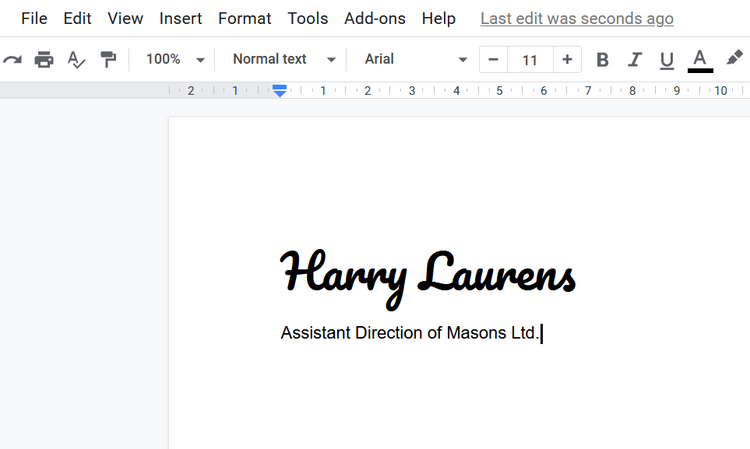
Gmail a des polices limitées. Cependant, vous disposez d'un moyen d'ajouter des polices à Gmail en suivant les instructions sur la page d'assistance de Google Docs. Les polices manuscrites imitent l’apparence d’une signature sur papier. C'est un excellent moyen de créer une signature unique pour Gmail .
Citant les statistiques de l’industrie
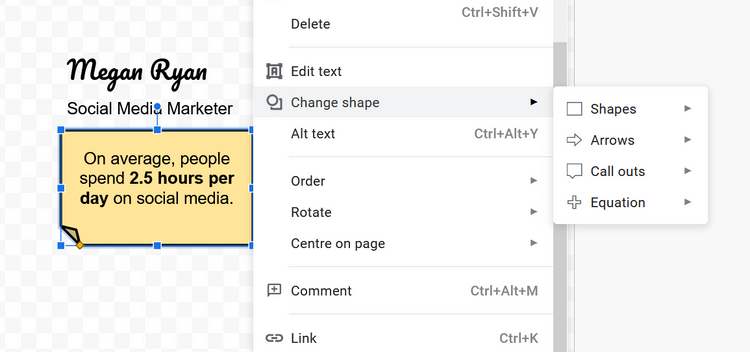
Cette méthode de création d'une signature Gmail doit être utilisée pour les e-mails d'entreprise. Il peut inclure des informations liées aux tendances en développement. Les chiffres réels peuvent contribuer à convaincre les partenaires avec l'offre que vous faites dans l'e-mail.
Avec l'aide des outils Shape de Google Drawings, vous pouvez créer rapidement des signatures « statistiques » qui peuvent être échangées chaque semaine. L'infographie peut créer un lien vers le site Web de l'entreprise ou une page qui en traite plus en détail.
Publicité événementielle
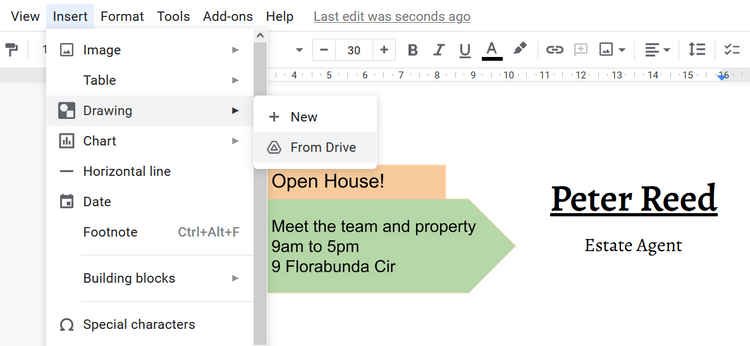
Une photo de signature Gmail intéressante peut inciter de nombreuses personnes à cliquer sur le lien pour en savoir plus sur l'événement. Vous pouvez créer des fichiers image avec Google Drawings et au format texte normal avec les options de la zone Signature .
Vous trouverez ci-dessus quelques façons de créer des signatures Gmail impressionnantes et professionnelles . J'espère que l'article vous sera utile.